Tänään keskustelemme parhaista tavoista ladata ja päivittää AMD RX 5700 XT -ajureita Windows 11, 10, 8, 7 PC: lle.
Onko tehokkaassa AMD RX 5700 XT -näytönohjaimessasi ongelmia? Näetkö jatkuvasti sinisen vai mustan näytön? Kaatuuko tai jumiutuuko sovellus jatkuvasti? Älä huoli, et ole aivan yksin.
Itse asiassa monet Windows-tietokoneiden käyttäjät ovat kohdanneet tämän ongelman ja kokevat edelleen samoja ongelmia. Mutta hyvä uutinen on, että ongelma voidaan korjata vain päivittämällä AMD RX 5700 XT -ajurit niiden uusimpiin versioihin.
Auttamaan sinua olemme laatineet tämän artikkelin, jossa keskitytään kolmeen parhaaseen tapaan ladata AMD RX 5700 XT -ohjain Windows 11:lle, 10:lle tai vanhemmille versioille. Mutta ennen kuin alamme keskustella menetelmistä, olisi parempi oppia AMD RX 5700 XT: stä näytönohjain ohjain.
Mitä AMD RX 5700 XT -ohjain tarkoittaa?
Erityisesti innokkaille pelaajille suunniteltu Radeon RX 5700 XT tarjoaa erinomaisen suorituskyvyn ja häiriöttömän pelikokemuksen. Tätä ohjainta käyttämällä voit kokea vankan, räätälöidyn ja nopeutetun pelidynamiikan.
Mutta kun vastaavat ohjaimet joko katoavat tai vanhentuvat, voit kohdata lukuisia ongelmia. Siksi on erittäin tärkeää päivittää AMD RX 5700 XT -ajurit säännöllisesti.
Menetelmät AMD RX 5700 XT -ohjaimen lataamiseen, asentamiseen ja päivittämiseen Windows 11, 10, 8, 7
Windows PC -käyttäjät voivat ladata AMD RX 5700 XT -ajurin joko manuaalisesti tai automaattisesti. Lisäksi käyttäjät voivat käyttää myös Windowsin oletusaputyökalua nimeltä Laitehallinta. Tässä osiossa keskustelemme kaikesta, mitä sinun tulee tietää AMD RX 5700 -ohjaimen asennuksesta. Aloitetaan ilman pitkiä puheita:
Tapa 1: Lataa manuaalisesti AMD RX 5700 XT -ohjain valmistajan sivustolta
AMD: n virallinen verkkosivusto julkaisee jatkuvasti uusia ohjaimia näytönohjainkortteihinsa tai prosessoreihinsa. Joten voit etsiä vain täsmälleen oikean ohjaimen, myöhemmin ladata ja asentaa sen manuaalisesti. Näin voit ladata ja asentaa AMD RX 5700 XT -ohjaimen virallisesta tuesta:
- Siirry kohtaan AMD: n virallinen tuki.
- Vieritä alaspäin, kunnes näet hakuosion. Valitse sitten hakupalkin alta Grafiikka.
- Valitse sitten sarja, esim. AMD Radeon 5700 -sarja.
- Valitse AMD Radeon RX 5700 -sarja, sitten Näytönohjain: AMD Radeon RX 5700 XT edetä.
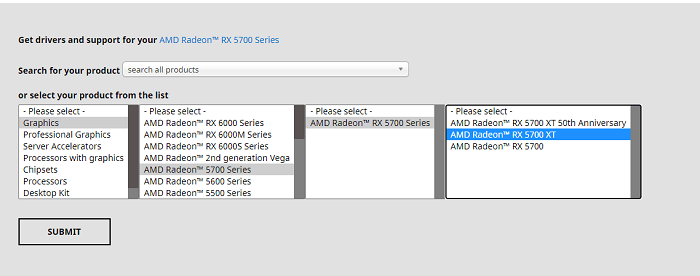
- Klikkaus Lähetä edetä.
- Valitse oikea ohjain, joka on myös yhteensopiva Windows-käyttöjärjestelmäversiosi kanssa, ja napsauta ladata vaihtoehto. Katso alla oleva kuva viitteenä.
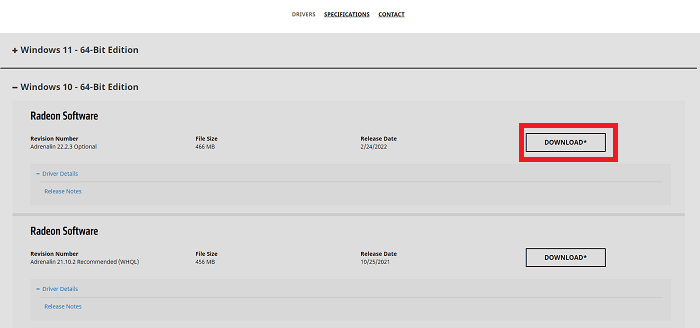
Sen jälkeen kaksoisnapsauta ladattua tiedostoa avataksesi sen ja asentaaksesi ohjaimet tietokoneellesi noudattamalla näytön ohjeita. Käynnistä tietokoneesi uudelleen ja tarkista, toimiiko AMD RX 5700 XT -näytönohjain oikein odotetusti ohjaimen päivityksen jälkeen.
Lue myös: AMD GPIO -ohjaimen lataus ja päivitys Windows 10:lle
Tapa 2: Asenna AMD RX 5700 XT -ohjaimet automaattisesti Bit Driver Updater -ohjelman avulla (suositus)
Onko AMD-ajureiden manuaalinen päivittäminen valmistajan verkkosivustolta mielestäsi vaikeaa tai virhealtista? Ei hätää, kokeile vain Bit Driver Updateria.
Bit Driver Updater on yksi tärkeimmistä ja helpoimmista tavoista löytää ja asentaa PC-ajureiden aito versio. Parasta tässä sovelluksessa on se, että se tekee kaiken itsenäisesti ilman käyttäjän manuaalista apua. Tämä tarkoittaa, että ohjelmisto tunnistaa automaattisesti tietokoneessasi olevan Windows-käyttöjärjestelmän version ja löytää sitten sille sopivimmat ajurit.
Käyttäjä voi joko käyttää sen ilmaista versiota tai pro-versiota päivittääkseen automaattisesti vanhentuneet ohjaimet Windows PC: ssä. On kuitenkin syytä huomata, että pro-versio vaatii vain kaksi napsautusta asentaaksesi kaikki uusimmat Windows-ohjaimet. Ja ilmaisessa versiossa on osittain manuaalinen toiminto, joten sinun on päivitettävä ajurit yksitellen sen kanssa. Ohjelmisto voi nopeuttaa tietokoneen suorituskykyä jopa 50%. Käytä tätä apuohjelmaa noudattamalla alla olevia ohjeita:
- Lataa ja asenna Bit Driver Updater sen viralliselta verkkosivustolta. Voit tehdä sen ilmaiseksi napsauttamalla alla olevaa latauslinkkiä.

- Suorita ohjaimen päivitysohjelma ja valitse vasemmasta ruudusta Skannaa.
- Odota, että ohjaimen skannaus on valmis.

- Tarkista skannaustulokset ja napsauta Päivitä nyt -painiketta, joka näkyy AMD RX 5700 XT -näytönohjainohjaimen vieressä. Ja jos käytät pro-versiota, voit päivittää kaikki vanhentuneet ohjaimet kerralla.

Siinä kaikki, neljässä yksinkertaisessa vaiheessa voit helposti päivittää vialliset, puuttuvat ja vanhentuneet ajurit järjestelmässäsi. Kun kaikki on tehty, käynnistä järjestelmä uudelleen.
Tapa 3: Päivitä AMD RX 5700 XT -ohjaimet Laitehallinnassa
Laitehallinta on toinen tapa löytää sopivimmat ajurit AMD RX 5700 XT -näytönohjaimellesi. Voit käyttää tätä menetelmää noudattamalla alla olevia ohjeita:
- Avaa Suorita-valintaikkuna painamalla Win + R-näppäimiä kerrallaan.
- Kirjoita Suorita-ruutuun devmgmt.msc ja paina Enter.

- Tämä avaa Laitehallinnan tietokoneen näytölle. Täältä sinun täytyy löytää ja kaksoisnapsauttaa Näyttösovittimet.
- Napsauta hiiren kakkospainikkeella vanhentunutta AMD RX 5700 XT -ohjainta ja valitse Päivitä ohjainohjelmisto ponnahdusikkunasta.

- Lopuksi napsauta Etsi päivitetty ohjainohjelmisto automaattisesti vaihtoehto.

Ole nyt kärsivällinen, kunnes laitehallinta löytää ja asentaa käytettävissä olevat AMD RX 5700 -ohjaimet tietokoneellesi.
Lue myös: Päivitä AMD-ohjain Windows 10:ssä – Lataa ja asenna helposti
AMD RX 5700 XT -ohjaimen lataus ja päivitys: VALMIS
Toivomme, että tämä asennusopas auttaa sinua päivittämään AMD RX 5700 XT -ajurit Windows 11, 10, 8, 7 PC: ssä. Jos sinulla on kysyttävää, epäilyksiä tai muita ehdotuksia tästä, kerro meille alla olevan kommenttiosion kautta.
Ennen kuin lähdet, tilaa uutiskirjeemme saadaksesi lisää tekniikkaan liittyviä artikkeleita tai tietoja. Viimeisenä mutta ei vähäisimpänä, voit myös seurata meitä sosiaalisen median alustoilla: Facebook, Pinterest, Instagram, tai Viserrys.